Que vous soyez un administrateur système expérimenté ou simplement un utilisateur régulier, vous avez probablement déjà monté des disques sous Linux.
Les lecteurs peuvent être locaux à votre machine ou ils sont accessibles via le réseau en utilisant le protocole NFS par exemple.
Si vous avez choisi de monter des disques en permanence, vous les avez probablement ajoutés à votre fichier fstab.
Heureusement pour vous, il existe un moyen meilleur et plus rentable de monter des disques: en utilisant l’utilitaire AutoFS.
AutoFS est un utilitaire qui monte des lecteurs locaux ou distants uniquement lorsqu’ils sont accessibles : si vous ne les utilisez pas, ils seront démontés automatiquement.
Dans ce tutoriel, vous apprendrez comment installer et configurer des AutoFS sur des systèmes Linux.
Table des matières
Prérequis
Avant de commencer, il est important que vous ayez les privilèges sudo sur votre hôte.
Pour le vérifier, exécutez simplement la commande ”sudo” avec l’option « -v »: si vous ne voyez aucune option, vous êtes prêt à partir.
$ sudo -vSi vous n’avez pas les privilèges sudo, vous pouvez suivre ce tutoriel pour les hôtes basés sur Debian ou ce tutoriel pour les systèmes basés sur CentOS.
Installation d’AutoFS sous Linux
Avant d’installer l’utilitaire AutoFS, vous devez vous assurer que vos paquets sont à jour avec les dépôts.
$ sudo apt-get updateMaintenant que votre système est mis à jour, vous pouvez installer AutoFS en exécutant la commande « apt-get install” avec l’argument « autofs”.
$ sudo apt-get install autofsLors de l’installation du package AutoFS, le processus d’installation sera :
- Créez plusieurs fichiers de configuration dans le répertoire /etc tels que : auto.maître, auto.net , auto.divers et ainsi de suite;
- Créera le service AutoFS dans systemd;
- Ajoutez l’entrée « automount” à votre « nsswitch.
Juste après l’installation, assurez-vous que le service AutoFS est en cours d’exécution avec la commande ”systemctl status »
$ sudo systemctl status autofs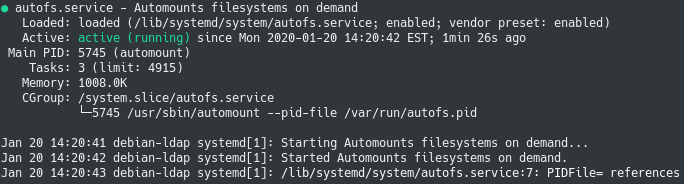
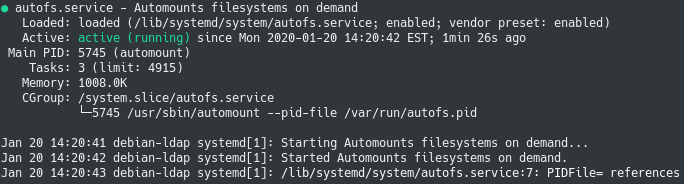
Vous pouvez également activer le service AutoFS pour qu’il soit exécuté au démarrage
$ sudo systemctl enable autofsMaintenant qu’AutoFS est correctement installé sur votre système, voyons comment vous pouvez commencer à créer votre première carte.
Comment fonctionne l’AutoFS sous Linux
Les « cartes” sont un concept clé en matière d’AutoFS.
Dans AutoFS, vous mappez des points de montage avec des fichiers (ce qu’on appelle une carte indirecte) ou un point de montage avec un emplacement ou un périphérique.
Dans sa configuration par défaut, les AutoFS commenceront par lire les cartes définies dans les autofs.fichier maître dans le répertoire /etc.
À partir de là, il lancera un thread pour tous les points de montage définis dans les fichiers de carte définis dans le fichier maître.
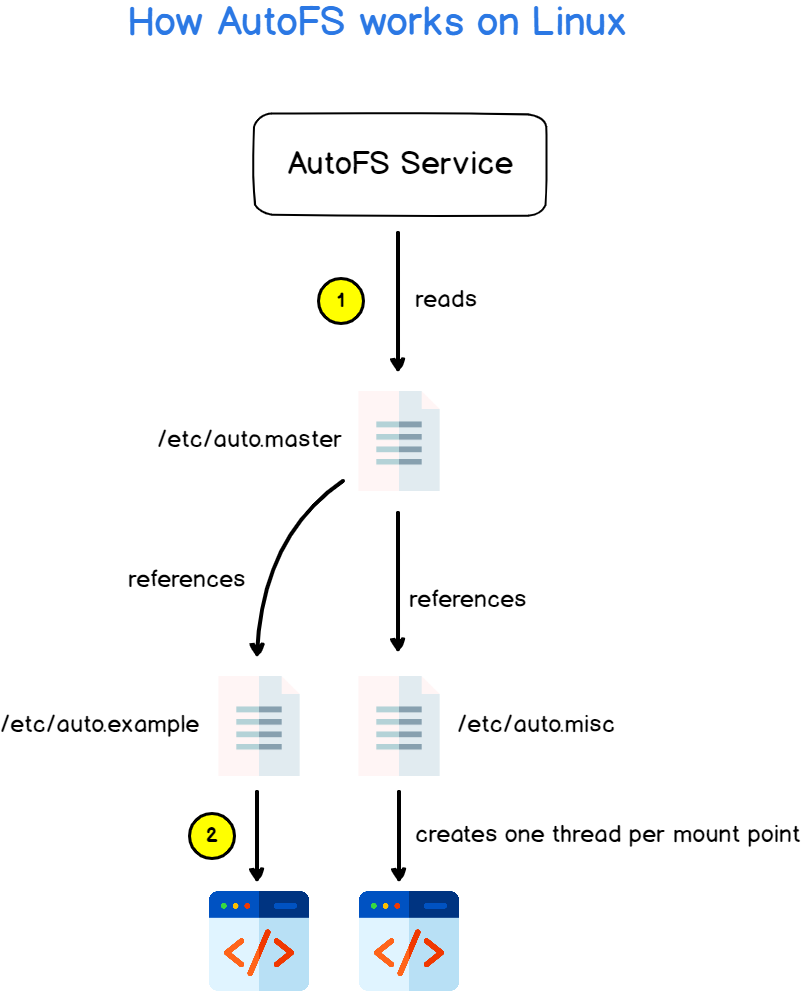
Démarrer un thread ne signifie pas que le point de montage est monté lorsque vous démarrez AutoFS pour la première fois : il ne sera monté que lorsqu’il est accessible.
Par défaut, après cinq minutes d’inactivité, AutoFS démontera (ou démontera) les points de montage qui ne sont plus utilisés.
Remarque : les paramètres de configuration des AutoFS sont disponibles dans le fichier /etc/autofs.conf
Création de votre premier fichier auto map
Maintenant que vous avez une idée du fonctionnement de l’AutoFS, il est temps pour vous de commencer à créer votre toute première carte AutoFS.
Dans le répertoire /etc, créez un nouveau fichier de carte nommé « auto.exemple ».
$ sudo touch /etc/auto.exampleLe but de ce fichier de carte sera de monter un partage NFS situé sur un ordinateur du réseau.
Le partage NFS se trouve à l’adresse IP 192.168.178.29/24 sur le réseau local et exporte un lecteur situé à /var/share.
Avant d’essayer de monter automatiquement le partage NFS, il est recommandé d’essayer de le monter manuellement et de vérifier que vous pouvez contacter le serveur distant.
$ ping 192.168.178.29Création d’une carte directe
Le mappage le plus simple que vous pouvez créer à l’aide d’AutoFS s’appelle une carte directe ou un mappage direct.
Une carte directe associe directement un point de montage à un emplacement (par exemple un emplacement NFS)
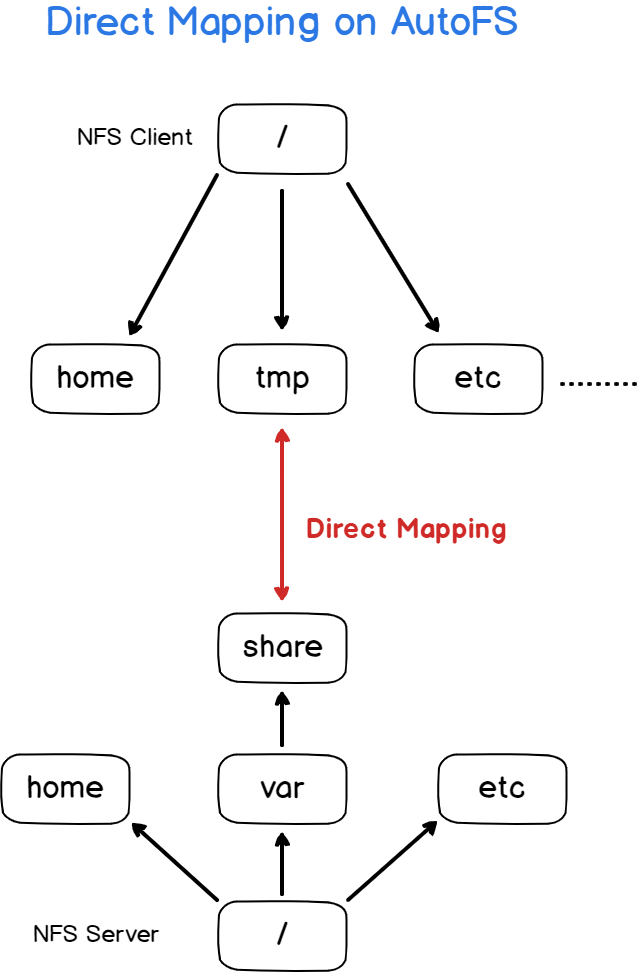
À titre d’exemple, supposons que vous souhaitiez monter un point de montage Partage NFS au démarrage dans le répertoire /tmp.
Pour créer une carte directe, modifiez votre « auto.exemple « fichier et y ajouter le contenu suivant:
# Creating a direct map with AutoFS# <mountpoint> <options> <remote_ip>:<location> /tmp -fstype=nfs 192.168.178.29:/var/shareMaintenant, vous devrez ajouter la carte directe à votre « auto.fichier « maître ».
Pour spécifier que vous référencez une carte directe, vous devez utiliser la notation « -”
# Content of the auto.master file/- auto.example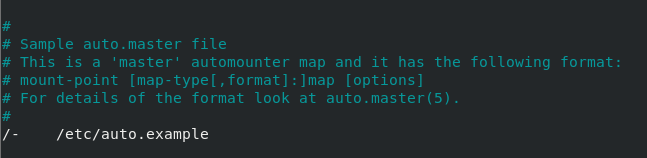
Maintenant que votre fichier maître est modifié, vous pouvez redémarrer le service AutoFS pour que les modifications soient effectives.
$ sudo systemctl restart autofs$ cd /tmpFélicitations, vous devriez maintenant pouvoir accéder à vos fichiers via NFS via un mappage direct.

Création d’un mappage indirect
Maintenant que vous avez découvert les mappages directs, voyons comment vous pouvez utiliser les mappages indirects pour monter un emplacement distant sur votre système de fichiers.
Les mappages indirects utilisent la même syntaxe que les mappages directs avec une petite différence : au lieu de monter des emplacements directement sur le point de montage, vous le montez à un emplacement de ce point de montage.

Pour le comprendre, créez un fichier nommé « auto.nfs »et collez-y le contenu suivant
nfs -fstype=nfs 192.168.178.29:/var/shareComme vous pouvez le voir, la première colonne a changé: dans une carte directe, vous utilisez le chemin d’accès au point de montage (par exemple /tmp), mais avec une carte indirecte, vous spécifiez la clé.
La clé représentera le nom du répertoire situé dans le répertoire du point de montage.
Modifiez votre « auto.
/tmp /etc/auto.nfs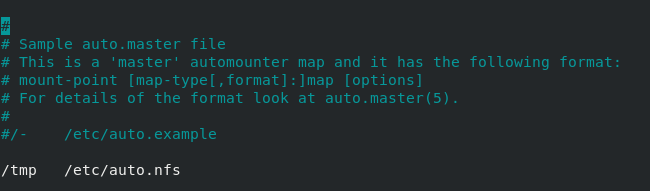
Redémarrez votre AutoFS
$ sudo systemctl restart autofs$ cd /tmpPar défaut, rien n’est affiché si vous listez le contenu de ce répertoire : rappelez-vous, les AutoFS ne monteront les répertoires que lorsqu’ils sont accessibles.
Pour que AutoFS monte le répertoire, accédez au répertoire nommé d’après la clé que vous avez spécifiée dans le « auto.nfs » fichier (appelé « nfs » dans ce cas)
$ cd nfsGénial!
Votre point de montage est maintenant actif et vous pouvez commencer à parcourir votre répertoire.
Mappage de répertoires personnels distants
Maintenant que vous comprenez un peu plus les mappages directs et indirects, vous pourriez vous poser une question : à quoi bon avoir un mappage indirect lorsque vous pouvez simplement cartographier directement des emplacements?
Pour être utiles, les cartes indirectes sont destinées à être utilisées avec des caractères génériques.
Un cas d’utilisation majeur de l’utilitaire AutoFS est de pouvoir monter des répertoires personnels à distance.
Cependant, comme les noms d’utilisateur changent d’un utilisateur à l’autre, vous ne pourrez pas avoir un fichier de carte propre et agréable, vous devrez mapper chaque utilisateur de manière très redondante.
# Without wildcards, you have very redundant map files/home/antoine <ip>:/home/antoine/home/schkn <ip>:/home/schkn/home/devconnected <ip>:/home/devconnectedHeureusement pour vous, il existe une syntaxe qui vous permet de créer dynamiquement des répertoires en fonction de ce qui est disponible sur le serveur.
Pour illustrer cela, créez un nouveau fichier nommé « auto.accueil » dans votre répertoire /etc et commencez à le modifier.
# Content of auto.home* <ip>:/home/&Dans ce cas, il y a deux wilcards et cela signifie simplement que tous les répertoires trouvés dans le répertoire /home sur le serveur seront mappés à un répertoire du même nom sur le client.
Pour illustrer cela, supposons que nous avons un serveur NFS fonctionnant sur l’adresse IP 192.168.178.29 et qu’il contient tous les répertoires personnels de nos utilisateurs.
# Content of auto.home* 192.168.178.29:/home/&Enregistrez votre fichier et commencez à éditer votre auto.fichier maître afin de créer votre mappage indirect
$ sudo nano /etc/auto.master# Content of auto.master/home /etc/auto.homeEnregistrez votre fichier maître et redémarrez votre service AutoFS pour les modifications à appliquer.
$ sudo systemctl restart autofsMaintenant, vous pouvez vous diriger vers le répertoire /home et vous devriez pouvoir voir les répertoires correctement montés pour les utilisateurs.
Remarque : si vous ne voyez rien dans le répertoire, rappelez-vous que vous devrez peut-être accéder au répertoire une fois pour qu’il soit monté par AutoFS
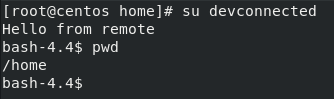
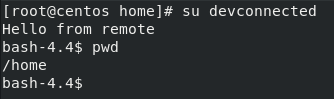
Mappage et découverte des hôtes sur votre réseau
Si vous avez fait attention à l’auto.fichier maître, vous avez probablement remarqué qu’il existe une entrée pour le répertoire /net avec une valeur « -hosts ».
Le paramètre « -hosts » est destiné à représenter toutes les entrées définies dans le fichier /etc/hosts.
Pour rappel, le fichier « hosts » peut être vu comme un résolveur DNS simple et local qui associe un ensemble d’adresses IP à des noms d’hôte.
Par exemple, définissons une entrée pour le serveur NFS dans le fichier /etc/hosts en remplissant l’adresse IP et le nom d’hôte de la machine.

Tout d’abord, assurez-vous que certains répertoires sont exportés sur le serveur en exécutant la commande « showmount” sur le client.
$ sudo showmount -e <server>
Maintenant que vous vous êtes assuré que certains répertoires sont exportés, dirigez-vous vers votre » auto.fichier ”master » dans /etc et ajoutez la ligne suivante.
# Content of auto.master/net -hostsEnregistrez votre fichier et redémarrez votre service AutoFS pour que les modifications soient appliquées.
$ sudo systemctl restart autofsC’est tout!
Maintenant, votre partage NFS doit être accessible dans le répertoire /net sous un répertoire nommé d’après le nom d’hôte de votre serveur.
$ cd /net/<server_name>$ cd /net/<server_ip>Remarque: n’oubliez pas que vous devrez naviguer directement dans le répertoire pour qu’il soit monté. Vous ne le verrez pas en listant simplement le répertoire /net sur le premier montage.
Dépannage
Dans certains cas, vous pouvez rencontrer des problèmes lors de la configuration des AutoFS : lorsqu’un périphérique est occupé ou lorsque vous ne parvenez pas à contacter un hôte distant par exemple.
- montage /montage : target est occupé
Comme Linux est un système multi-utilisateurs, il se peut que certains utilisateurs parcourent certains emplacements que vous essayez de monter ou de démonter (en utilisant AutoFS ou non)
Si vous voulez savoir qui navigue dans le dossier ou qui utilise un fichier, vous devez utiliser la commande « lsof”.
$ lsof +D <directory>$ lsof <file>
Remarque: l’option « +D” est utilisée afin de lister qui utilise la ressource de manière récursive.
- showmount est suspendu lors de la configuration de la découverte d’hôte
Si vous avez essayé de configurer la découverte d’hôte à l’aide du paramètre « -hosts”, vous avez peut-être vérifié que vos hôtes distants sont accessibles à l’aide de la commande « showmount”.
Cependant, dans certains cas, la commande ”showmount » se bloque simplement car elle ne peut pas contacter le serveur distant.
La plupart du temps, le pare-feu du serveur bloque les requêtes faites par le client.
Si vous avez accès au serveur, vous essayez d’inspecter les journaux afin de voir si le pare-feu (UFW par exemple) bloque ou non les requêtes.
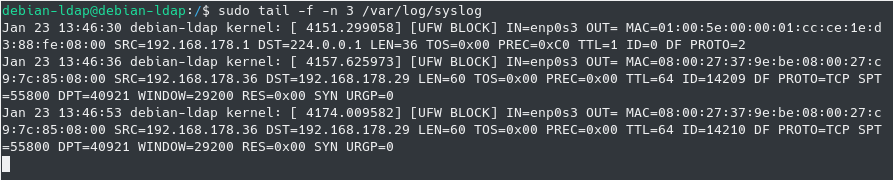
- Débogage à l’aide de l’utilitaire automount
Sur les distributions récentes, l’utilitaire autofs est installé en tant que service systemd.
Par conséquent, vous pouvez inspecter les journaux autofs à l’aide de la commande « journalctl”.
$ sudo journalctl -u autofs.serviceVous pouvez également utiliser l’utilitaire ”automount » afin de déboguer les montages automatiques effectués par le service.
$ sudo systemctl stop autofs$ sudo automount -f -vConclusion
Dans ce tutoriel, vous avez découvert l’utilitaire AutoFS : son fonctionnement et les différences entre les cartes directes et indirectes.
Vous avez également appris qu’il peut être configuré pour configurer la découverte d’hôtes : vous pouvez vous connecter à tous les partages NFS de votre réseau local, ce qui est un outil très puissant.
Enfin, vous avez vu comment vous pouvez créer des cartes indirectes afin de créer automatiquement des répertoires personnels à la volée.
Si vous êtes intéressé par l’administration du système Linux, nous avons une section complète qui lui est dédiée, alors assurez-vous de jeter un coup d’œil!
